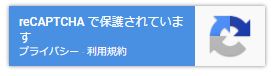Contents
WordPressにGoogleの新しい認証システム「Invisible reCAPTCHA」を導入する
「Invisible reCAPTCHA」とは。
Googleの認証システム。
良くわからないと言う方も、下図のようなものを見たことがあるのでは無いでしょうか?
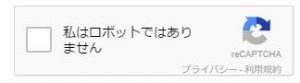
少し古いものではこんな感じのものもありました。
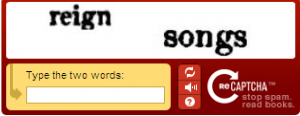
上が、「reCAPTCHA v2」です。
下が、「reCAPTCHA V1」です。
V1は、2017年6月2日現在、サポート対象外になっています。
これは、メッセージにもあるように、「人間」が入力しているものだと認証してくれるものです。
「Bot」などのロボットを利用してコメントを投稿する「スパムコメント」対策などに効果があります。
ログイン画面に利用すれば、ブルートフォースアタック(総当たり攻撃)によるアカウントの漏洩対策にもなります。
最新の「Invisible reCAPTCHA」です。
ご覧のように、表示だけで入力は何もありません。
最新版では入力の必要がなくなったのでとても便利な上に、導入することでセキュリティー強化が行なえますので、是非導入を検討してみてください。
なお、「reCAPTCHA」はGoogleが提供しているサービスの為、Googleアカウントが必要になります。お持ちで無い方は、アカウントを取得しておいてください。
WordPressにPluginのインストール
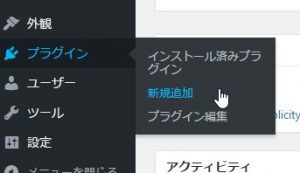
WordPressのダッシュボードから、「プラグイン」-「新規追加」をクリックします。
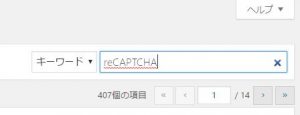
画面右上の「キーワード」に「reCAPTCHA」と入力します。
インクリメンタルサーチなので、入力と同時に検索結果が表示されます。
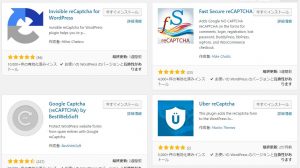
「reCAPTCHA」のプラグインは複数ありますが、ここでは「Invisible reCAPTCHA」を導入します。
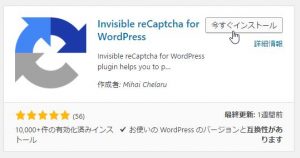
「今すぐインストール」をクリックします。
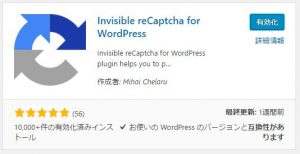
「有効化」をクリックします。
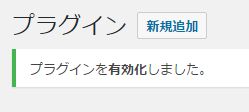
画面が切り替わり「プラグイン」画面になります。
画面上に「プラグインを有効化しました。」と表示されます。
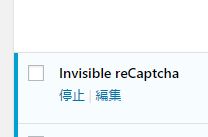
念のため、「Invisible reCAPTCHA」を確認し有効になっていればOKです。
「reCAPTCHA API」への登録
「reCAPTCHA」を利用するには、Googleの「reCAPTCHA」サイトでドメインを登録し、API利用の為のサイトキーとシークレットキーを貰っておく必要があります。
https://www.google.com/recaptcha/intro/invisible.html
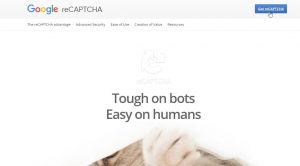
Googleの「reCAPTCHA」サイトで、右上の「Get reCAPTCHA」をクリックします。
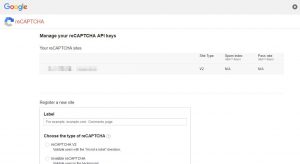
筆者は以前、V2でのキー払い出しをした事があるので画面の上側にサイトが登録されていますが、初めての方は上半分は表示されません。
下半分からが新規登録です。
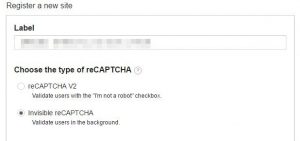
【Label】
キーを管理する任意の名前です。
【Choose the type of reCAPTCHA】
利用する「reCAPTCHA」のバージョンです。
「Invisible reCAPTCHA」を選択します。
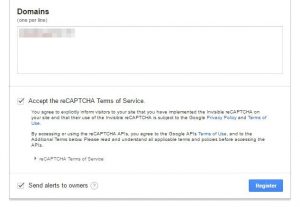
【Domains】
登録するサイトのドメインを入力します。
【Accept the reCAPTCHA Terms of Service.】
「利用規約」への同意です。
必ずチェックをしてください。
【補足】
変更画面に移動すると、他にも色々設定項目がありました。
筆者が登録済みだったので、全くの新規の場合は入力項目が異なるかもしれません。
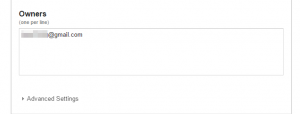
【Owners】
管理者のメールアドレスです。
詳しくはわかりませんが、何かあった場合にここに登録したメールアドレスに連絡が届くのだと思います。
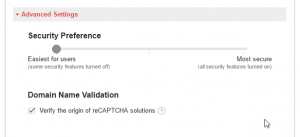
【Advanced Settings(Security Preference)】
ここを見て知りましたが、初期値ではかなり「ゆるい」設定になっているようです。
ほとんどの機能がオフになっているので、使ってみて機能が不十分なら、このツマミを右側に移動させるとセキュリティーが厳しくなるようです。
※但し、セキュリティーを厳しくすると他のトラブルが発生する可能性があります。(正常な人を弾くなど)
最初から厳しい設定にするのではなく、使ってみて問題があった場合に厳しくするのが良いと思います。
【Advanced Settings(Domain Name Validation)】
「ドメイン名の検証」です。
最初からチェックが付いていますので、特に理由がない限りそのまま使用しましょう。
入力したら、「Register」で登録を行います。
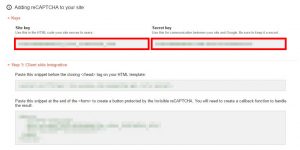
Site key
Secret key
が払い出されます。(上図赤枠の中)
メモ帳などに保存しておいてください。
「Invisible reCAPTCHA」の設定
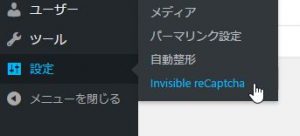
WordPressのダッシュボードから、「設定」-「Invisible reCAPTCHA」をクリックします。
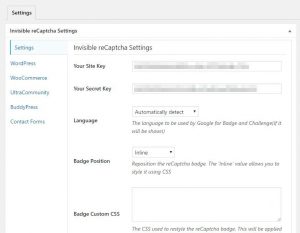
【Your Site key】
【Your Secret key】
それぞれ、サイトキーとシークレットキーを入力します。
【Language】
言語の設定です。そのままでも問題ありません。
日本語専用サイトである事を強調するなら、「Japanese」にすると良いかも。
【Badge Position】
表示位置です。
筆者は、「reCAPTCHA」を使っていることを表示したかったので、「inline」にしました。
:「Bottom Right」の場合
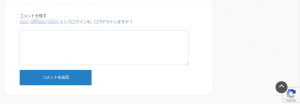
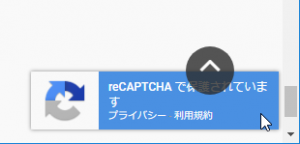
:「Bottom Left」の場合
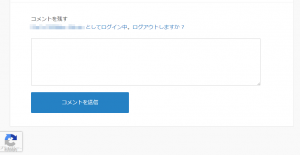
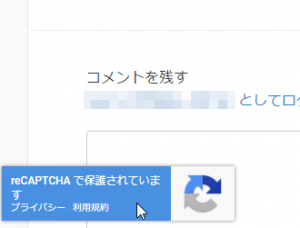
それぞれ画面の右下・左下にアイコンが表示されます。
アイコンにカーソルを移動すると表示されます。
入力エリアには表示されません。
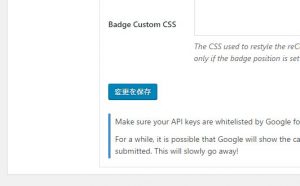
設定が終わったら、「変更を保存」をクリックします。
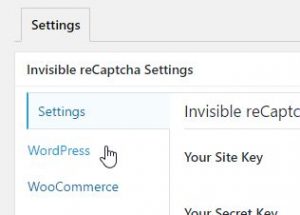
設定画面の「wordpress」をクリックします。
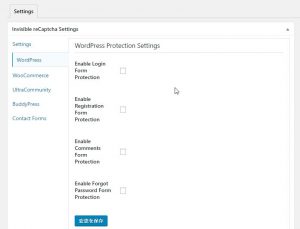
どのフォームで「reCAPTCHA」の保護を行うかです。
- ログインフォーム
- 登録フォーム
- コメントフォーム
- パスワードを忘れた場合のフォーム
使うものにチェックを入れるのではなく、
どうしても使いたくないフォームのチェックを外すと考えるべきだと思います。
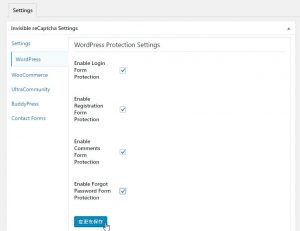
使っていないフォームもあるのですが、使わない手はないので全てチェックを入れました。
チェックをしたら、「変更を保存」をクリックします。

表示位置を「inline」にしたので、コメントエリアでこのように表示されます。
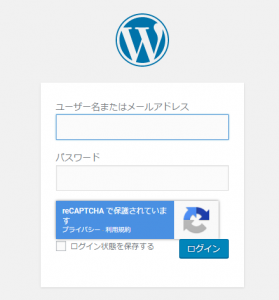
ログイン画面もチェックを入れているので、このようになります。